要在Teams电脑版中加入频道会议,首先进入相关的团队频道,然后点击频道顶部的“会议”选项卡,您会看到所有安排的会议。选择正在进行或即将开始的会议,点击会议链接即可加入。如果会议有直播或录制,您还可以选择回放或查看会议记录。确保您提前查看会议的时间,并在会议开始时加入。通过这种方式,您可以轻松参与频道内的会议并与团队成员进行沟通和协作。
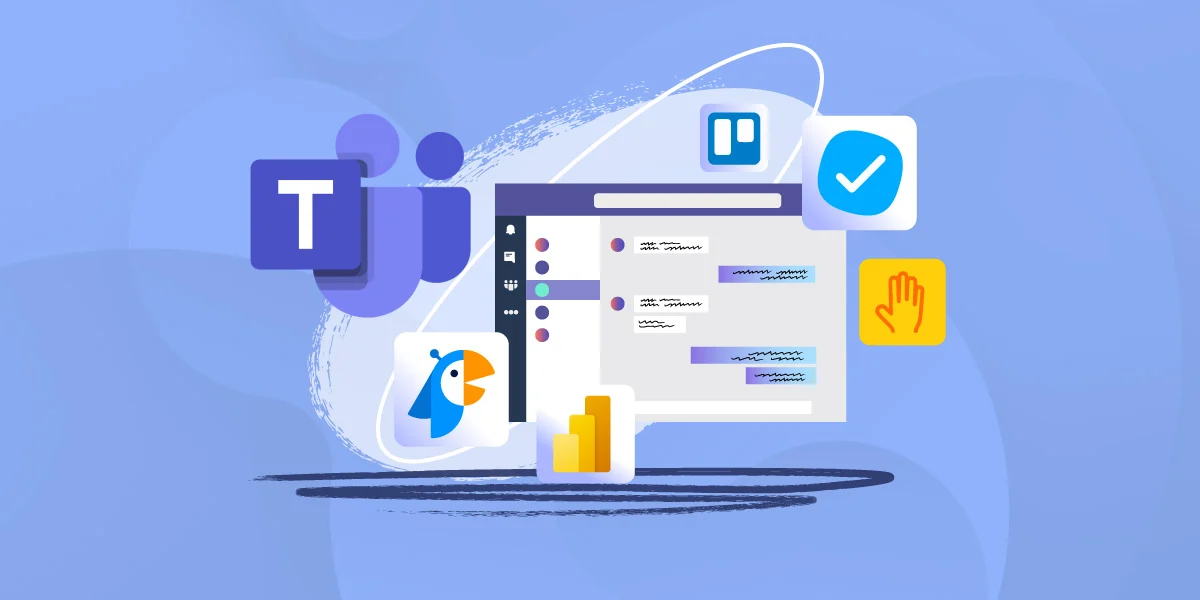
Teams电脑版如何加入频道会议?
Teams频道会议的基本概念是什么?
- 频道会议的定义:Teams频道会议是指在特定的团队频道中组织的会议,这种会议可以邀请团队成员直接在该频道内进行讨论和协作。与传统的私人会议不同,频道会议将所有会议内容共享在公开的团队频道中,方便团队成员查看和参与。
- 频道会议与普通会议的区别:普通会议通常是私人会议,参与者需要通过链接或邀请加入,而频道会议则是在团队频道内进行,所有成员都可以查看会议的内容和参加讨论。频道会议不仅仅是一个视频或语音会议,它更强调团队的公开协作,会议记录和相关讨论都能直接保存到频道中,便于后续查看。
- 自动同步到频道:在Teams中,所有频道会议都会自动同步到团队的频道内,这意味着即使有成员没有立即参加会议,后期也可以随时回看会议记录、录制内容和会议讨论,方便团队成员随时跟进。
加入频道会议前需要做哪些准备?
- 确认会议时间和参与人员:加入频道会议前,首先要确认会议的时间安排,并确保你已被邀请或会议对所有团队成员开放。你可以通过Teams的日历功能查看会议的具体时间,确认会议是否与你的工作安排冲突。
- 检查设备和网络连接:为了确保会议顺利进行,加入会议前需要检查你的设备是否满足基本要求。确保你的电脑、耳机、麦克风和摄像头都正常工作,此外,还要确保网络连接稳定,避免由于网络不佳而导致会议中断或延迟。
- 准备会议资料和讨论内容:如果你是会议的参与者或主持人,加入会议前可以提前准备好相关的会议资料和讨论内容。确保在会议中可以及时分享文件、演示文稿或其他需要讨论的资料,提升会议效率。
Teams频道会议的使用场景与优势
- 团队协作与信息共享:频道会议适用于需要团队成员共同参与讨论和协作的场景。无论是项目进展汇报、团队头脑风暴,还是日常的工作沟通,频道会议都能确保团队成员在同一个平台上共享信息和交换意见。所有的讨论内容和文件共享都会记录在会议所在的频道中,方便团队成员查看和跟进。
- 跨地区协作与远程会议:频道会议也非常适合跨地区或远程工作的团队,特别是需要定期沟通和协作的团队成员。借助Teams的频道会议功能,团队成员无论身在何处,都可以实时加入会议,进行高效的远程协作,保持项目进度一致。
- 提高工作透明度和归档管理:与传统的会议形式相比,频道会议更加公开透明。所有参与者都可以访问会议记录和相关文件,确保信息的统一和透明。此外,会议结束后,所有的讨论内容、录制文件和共享资料都会保存到频道中,方便以后查阅和整理。

如何通过Teams电脑版加入频道会议?
在频道中查找和加入会议
- 进入相关频道:首先,打开Teams电脑版并登录到你的账户。然后,选择左侧导航栏中的“团队”部分,进入你所属的团队频道。所有在该团队中安排的会议都会显示在相应的频道中,通常可以在“活动”或“文件”标签下找到会议通知和相关信息。
- 查找会议通知:频道中的会议通常会以消息的形式出现在频道的对话框中,你可以浏览频道的历史消息,找到会议邀请或讨论。会议邀请通常会包含一个加入按钮,点击该按钮即可直接加入会议。该消息还会列出会议的时间、参与者和其他细节。
- 加入频道会议:当会议开始时,进入频道后,你可以直接点击会议消息中的“加入”按钮。如果会议正在进行,点击后会自动进入会议界面,你将能够参与语音、视频或屏幕共享等环节。所有团队成员都能看到会议内容,确保信息公开和透明。
使用日历功能加入Teams频道会议
- 访问Teams日历:在Teams电脑版的左侧导航栏中,点击“日历”选项。这是一个集中显示所有会议安排和日程的地方。你可以查看自己所有的会议安排,包括私人会议和频道会议。
- 查看频道会议:在日历视图中,你可以看到所有即将开始的会议,频道会议会显示在指定的团队日程中。通过查看日历,能够更清晰地看到每个会议的日期、时间和参与人员,并且可以在会议开始之前设定提醒,以免错过。
- 加入会议:当频道会议开始时,你可以通过点击日历中相应的会议条目,直接进入会议。会议的详细信息页面中会有“加入会议”的按钮,点击后即可进入该频道会议。这种方式使得你能够提前知道会议安排并准时参与。
通过Teams通知加入频道会议
- 收到会议邀请通知:当你被邀请参加频道会议时,Teams会通过通知功能向你发送会议提醒。这个通知会弹出在桌面或Teams应用内,提醒你即将有一场会议。你可以直接在通知中看到会议的具体时间、地点和会议主题等信息。
- 点击通知中的“加入会议”按钮:通知中通常会带有一个“加入”按钮,点击后将自动跳转到该会议的频道中。即使你不在Teams应用程序内,点击通知中的按钮后,它会将你引导至会议页面,让你轻松加入。
- 查看历史通知:如果你错过了最初的会议邀请,Teams也会将所有的通知历史保存在“活动”标签下。通过点击活动页面,你可以查看所有收到的会议邀请及提醒,并通过点击相应的会议通知再次加入会议。
Teams电脑版加入频道会议后的设置和操作
如何调整音频和视频设置?
- 进入音频设置:在加入频道会议后,如果需要调整音频设置,可以点击会议界面右上角的“更多选项”按钮(三个点),选择“设备设置”或“音频设置”。在这里,你可以选择适合的麦克风和扬声器设备。如果你的设备有多个音频输入或输出设备,可以在此设置中选择最佳的设备。
- 调整麦克风和扬声器:在设备设置中,确保麦克风和扬声器正确连接并选择。你可以进行“测试麦克风”操作,确保语音清晰且不会被背景噪音干扰。此外,你还可以调整扬声器的音量,避免声音过大或过小。
- 视频设置和画质调整:在视频设置中,选择你的摄像头设备并确认其正常工作。如果你有多个摄像头设备,可以在设置中选择你想要使用的设备。如果网络连接较差,可以在设置中选择较低的视频质量,减少带宽消耗,确保视频通话的流畅性。
在频道会议中如何共享屏幕?
- 点击共享按钮:在频道会议界面下方,你会看到一个“共享”按钮(一个带箭头的矩形框)。点击此按钮后,Teams会弹出一个窗口,让你选择共享的内容类型。你可以选择共享整个屏幕、某个应用程序窗口或者特定的文件。
- 选择共享内容:如果你选择共享整个屏幕,所有屏幕上的内容都会被会议参与者看到。如果选择共享某个特定应用窗口,只有该应用程序的窗口会被共享,其他屏幕上的内容保持私密。选择后,点击“共享”开始共享。
- 停止共享屏幕:共享屏幕时,你可以随时停止共享。在屏幕底部的控制栏中,点击“停止共享”按钮。这样,会议中的其他参与者将不再看到你的屏幕内容。
如何使用聊天功能与其他参会者互动?
- 进入聊天窗口:在频道会议中,点击会议界面右侧的聊天图标,打开会议聊天窗口。在这里,你可以看到所有参会者的消息,包括会议开始前和会议中的讨论内容。
- 发送文字消息:在聊天框内输入你的消息,然后按下回车键发送。你可以与其他参会者进行实时的文字交流,讨论会议中的内容或提问。聊天功能适合发送简短信息,也能用来补充会议中的讨论。
- 发送文件或链接:如果你需要分享文件、图片或链接,点击聊天框下方的附件图标,选择上传文件或添加链接。这样,你可以方便地共享相关资料,增强会议互动性。
- 使用表情和反应:在聊天窗口中,你还可以使用表情符号或反应(如点赞、鼓掌等)来表示你的情感或反馈。这些表情和反应可以增加互动感,使得会议气氛更加生动和有趣。
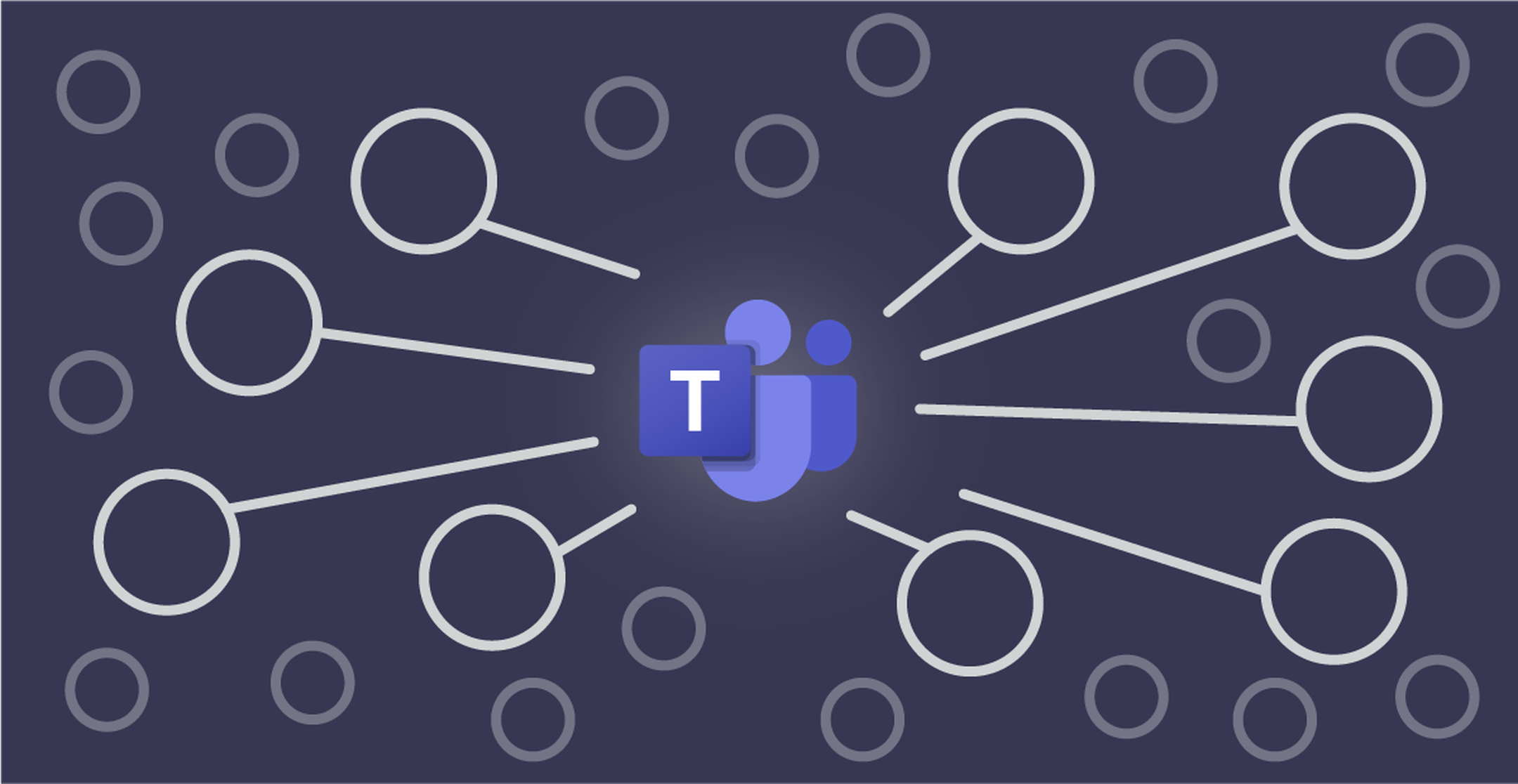
如何管理Teams频道会议中的参与者?
如何静音或解除静音参会者?
- 静音参会者:在Teams频道会议中,主持人可以选择静音某位或多位参会者。点击会议界面中的“参与者”按钮,打开参会者列表。在参会者的名字旁边,你会看到一个麦克风图标,点击这个麦克风图标即可静音该参会者。静音后,参会者将无法发出声音,避免了背景噪音或无关讨论的干扰。
- 解除静音:当参会者需要发言时,主持人可以解除其静音。在参会者列表中,找到被静音的参会者,点击麦克风图标即可解除静音。解除静音后,参会者可以恢复发言。
- 批量静音:如果会议人数较多,主持人可以选择“静音所有人”功能,将所有参会者都静音。这对于避免多人的背景噪音非常有效。会后,主持人可以根据需要单独解除静音给个别发言者。
如何查看与管理会议中的参与者名单?
- 查看参会者名单:在Teams频道会议界面中,点击“参与者”按钮,打开参会者列表。这个列表会显示所有当前参与会议的成员,标明他们的名字、状态(如已加入、已离开或正在等待)以及是否启用了视频和麦克风。
- 标记与会者角色:主持人和共同主持人可以在参会者名单中看到各自的角色。主持人可以对其他成员进行静音、移除或赋予发言权限等操作。通过查看列表,主持人可以方便地管理会议的进程,确保每位参会者的参与和互动。
- 搜索参会者:当会议参与人数众多时,Teams允许主持人通过搜索框快速查找特定的参会者。只需在参会者列表的顶部输入参会者的名字,即可快速定位该成员,方便管理和互动。
如何移除不必要的与会者?
- 移除参会者:如果某位参会者在会议中不再需要参与,或者不应继续参与,主持人可以将其移除。点击“参与者”按钮,找到该参会者的名字,并点击右侧的“更多选项”按钮(三个点),然后选择“移除”。被移除的参会者将无法再参加该次会议,直到被重新邀请。
- 避免重复参与:在大规模的频道会议中,可能会有参会者因不小心点击“加入”进入会议。主持人可以随时监控参会者名单,并移除不必要或重复的参会者,保持会议的秩序。
- 提前设置权限:为了避免不必要的参会者进入会议,主持人可以在会议邀请时设定权限,选择是否允许所有团队成员自动加入,或是需要主持人批准后加入。这样,主持人可以控制谁能够参加会议,避免不相关人员进入会议。
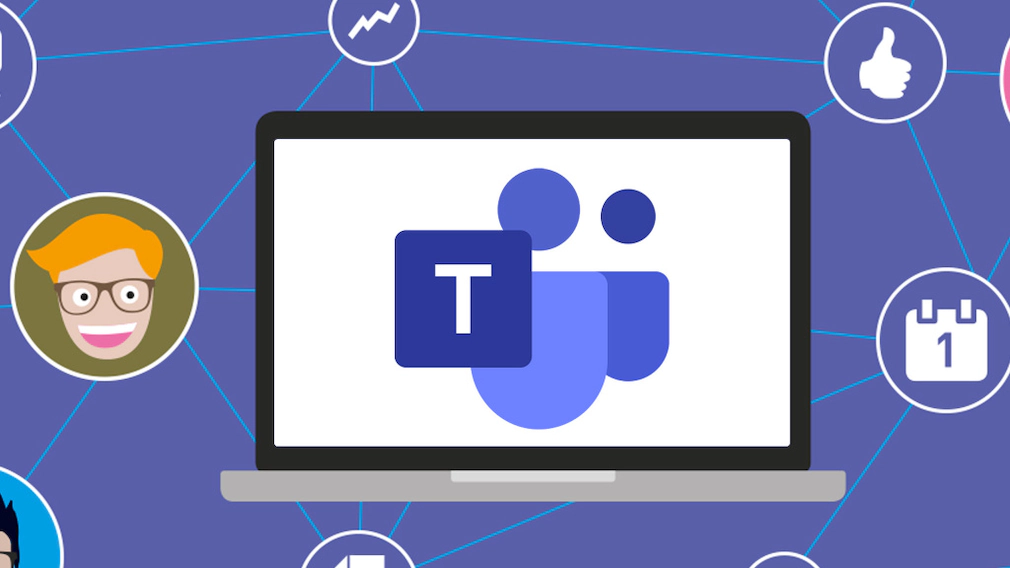
如何在Teams电脑版加入频道会议?
在Teams电脑版中,您可以通过频道的“会议”选项加入会议。进入相关频道,点击“会议”标签,选择正在进行或即将开始的会议并点击加入。
如何查看频道会议的时间和详情?
在频道中,点击“会议”标签,您可以查看所有计划的会议及其具体时间、参与者和其他相关信息。点击会议名称可查看详细信息。
如何邀请成员参加频道会议?
创建会议时,您可以通过选择“邀请更多参与者”来邀请频道内的成员。也可以通过发送会议链接,邀请成员通过Teams加入。
频道会议是否支持外部成员参与?
是的,您可以邀请外部成员通过电子邮件加入频道会议。只需将会议链接发送给外部人员,他们可以通过浏览器或Teams应用加入。
如何取消频道会议?
如果您是会议组织者,进入频道的会议页面,选择要取消的会议,并点击“取消会议”按钮。所有参与者将收到取消通知。
如何回顾已结束的频道会议?
在Teams频道中,已结束的会议将存档。您可以进入“会议”选项卡查看会议记录、回放视频或查看会议聊天记录。